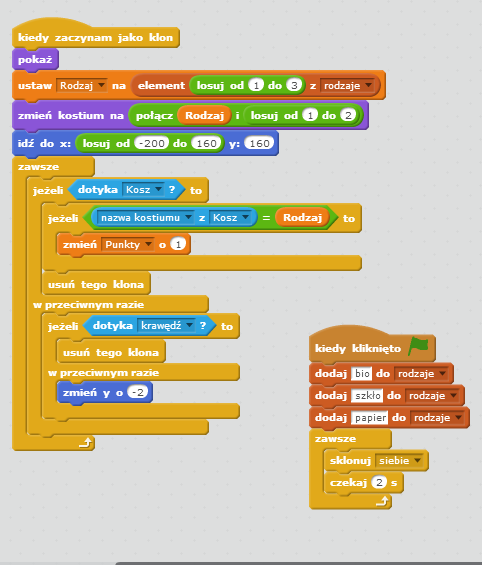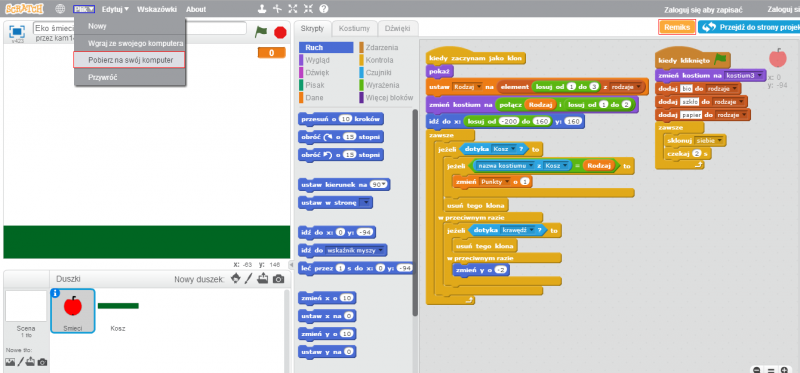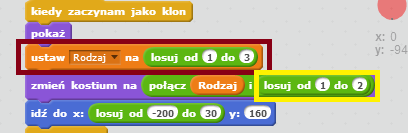Adres do projektu: [[1]]
Cel
- Remiks projektu bazowego Eko śmieci i dostosowanie go do zasad segregacji adekwatnych dla danego regionu. (wersja łatwiejsza)
- Stworzenie projektu o segregacji odpadów w środowisku Scratch (wersja zaawansowana)
Zgodność z podstawą programową
- określa położenie obiektów względem obranego obiektu,
- posługuje się takimi środkami wyrazu plastycznego, jak: kształt, barwa, faktura;
- rozumie sens kodowania oraz dekodowania informacji; odczytuje uproszczone rysunki, piktogramy, znaki informacyjne i napisy,
- obdarza uwagą dzieci i dorosłych, słucha ich wypowiedzi i chce zrozumieć, co przekazują;
- Pozycja na liście punktowanej
Jak modyfikować
Uczniowie muszą pobrać wersję bazową projektu Eko śmiecie ze strony Schratch'a. (W okienku wyszukiwania wpisujemy numer projektu lub tytuł)?????. Po wyszukaniu projektu klikamy w ikonę ![]() i przechodzimy do wersji roboczej projektu. Jeśli uczniowie pracują on-line wystarczy, że klikną w REMIKS i zostanie on przypisany do ich konta. Jeśli praca w grupie odbywa off-line należy wejść w polecenie plik i wybrać opcję pobierz na swój komputer.
i przechodzimy do wersji roboczej projektu. Jeśli uczniowie pracują on-line wystarczy, że klikną w REMIKS i zostanie on przypisany do ich konta. Jeśli praca w grupie odbywa off-line należy wejść w polecenie plik i wybrać opcję pobierz na swój komputer.
Kiedy zapoznamy się z mechaniką działania gry, jej modyfikacja będzie bardzo prosta, nie powinna sprawić nam problemów. Wystarczy zmieniać:
- duszki odpowiedzialne za wybieranie koloru śmietnika
- oraz duszka odpowiedzialnego za odpady.
Dodawanie i edycja śmieci:
Podstawowa edycja śmieci polega na zmianie ich wyglądu. Dokonać jej po wejściu w zakładkę kostiumy. Możemy tam modyfikować istniejące lub tworzyć nowe śmieci. Polecamy tworzyć grafikę śmieci w trybie pracy wektorowym, są one potem w lepszej jakości nawet podczas przybliżania i oddalania. Zmianę trybu pracy edytora graficznego dokonujemy w prawym dolnym rogu okna programu.
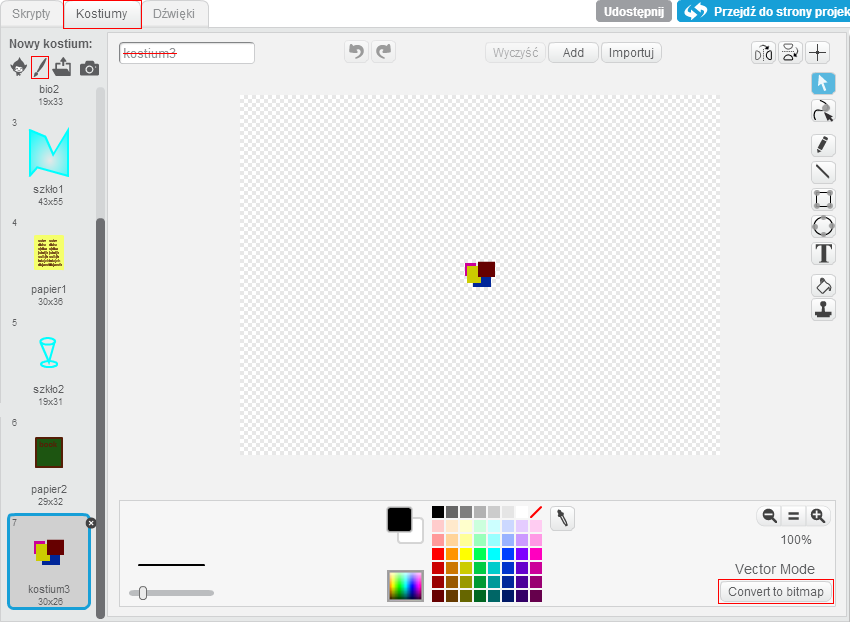
W modyfikowanym projekcie bardzo ważne jest nazewnictwo naszych duszków. Pierwsza liczba oznacza rodzaj odpadu np. 1- odpady Bio, 2- szkło, 3 -papier. Ten numer ustalamy w duszku śmieci. Im więcej rodzajów śmietników, tym większy zakresu liczb do losowania (widoczny w czerwonej ramce na poniższym rysunku). Reszta nazwy (druga cyfra) jest indywidualnym numerem wyglądu/kostiumu. Muszą być one po koli. Najlepiej ustawić sobie kolejność: od jeden w górę. Kolejny kostium tego samego rodzaju śmieci, to kolejna cyfra. Proponujemy ustalić zasadę, aby w każdym rodzaju śmieci (śmietnika) była taka sama liczba kostiumów danego rodzaju. Ma to znaczenie przy zakresie losowania kostiumów danego rodzaju śmieci(żółta ramka na poniższym rysunku). Jeśli zdecydujemy się na zwiększenie ilości kostiumów śmieci (w programie każdy rodzaj śmieci ma po 2 kostiumy) musimy koniecznie pamiętać o zmianie kodu w duszku śmieci. W kodzie tym podajemy, jaki mamy przedział rodzai śmieci (czerwona ramka) i ile mamy kostiumów danego typu (żółta ramka).
Nowe kosze na śmieci:
Dodawanie koszy jest banalne, trzeba tylko pamiętać o odpowiednim nazewnictwie.
Wystarczy dodać odpowiednią liczbę duszków i pamiętać by numery się nie powtarzały.
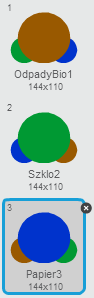
Jak działa?
Naszym zadaniem w grze jest segregowanie odpadów do odpowiednich koloru kontenerów.
Na samym początku stworzymy duszka którego zadaniem będzie ustalanie koloru śmietnika.
Na początku zajmiemy się stworzeniem kostiumów.
Ja stworzyłem 3 śmietnik, brązowy, zielony i niebieski. Można dodać ich więcej oczywiście tylko trzeba pamiętać o kolejności.
Nazwy kostiumów polecam nazwać pierwszy człon to rodzaj kontenera np. plastik, szkło, drugi człon to będzie indywidualny numer najlepiej po kolej 1,2,..
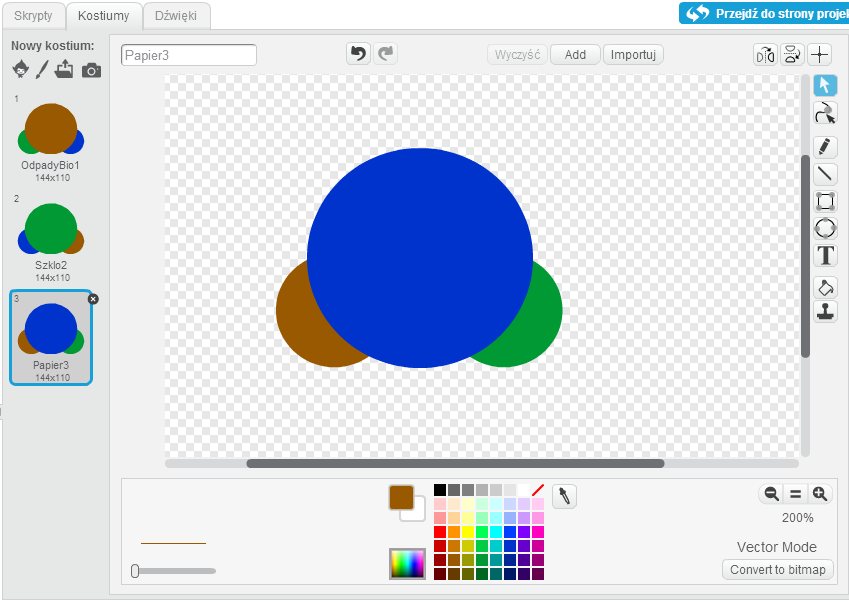 Nasz kolory zmieniają się od lewej do prawej.
Nasz kod wygląda bardzo prosto. wystarczy ustawić by po przyciśnięciu np. spacji zmienia nam się kostium na następny.
Nasz kolory zmieniają się od lewej do prawej.
Nasz kod wygląda bardzo prosto. wystarczy ustawić by po przyciśnięciu np. spacji zmienia nam się kostium na następny.
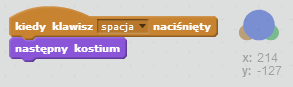 Nasz wybór koloru śmietnika ustawimy sobie w prawym dolnym rogu.
Teraz zajmiemy się stworzeniem pojazdu który będzie wywoził nasze odpady.
Zaczniemy równie od narysowania naszego duszka.
Nasz wybór koloru śmietnika ustawimy sobie w prawym dolnym rogu.
Teraz zajmiemy się stworzeniem pojazdu który będzie wywoził nasze odpady.
Zaczniemy równie od narysowania naszego duszka.
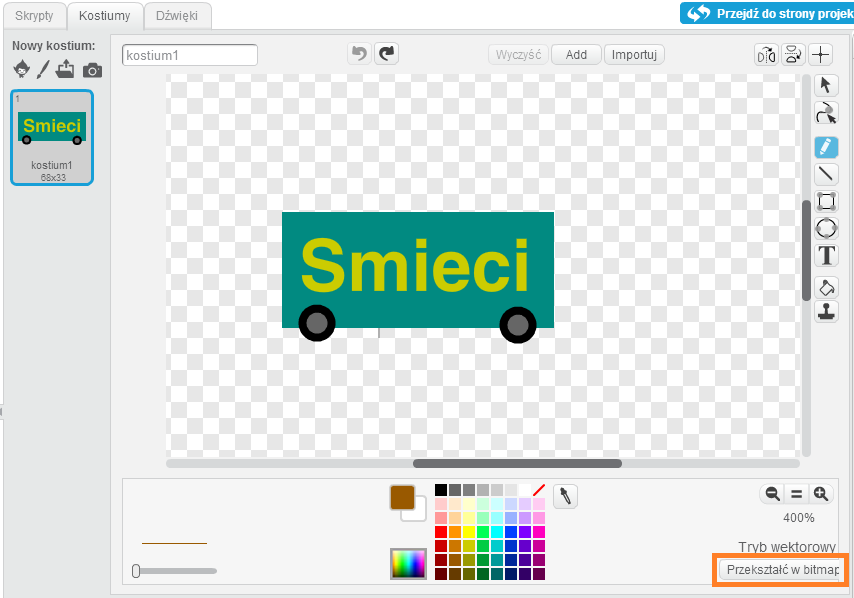 Pomarańczowa ramka wskazuje na przycisk dzięki któremu może zmieniać tryb obrazu z bitmapy na wektory.
Teraz zajmiemy się jazdą naszej śmieciary. Kod jest bardzo prosty. Zawsze kiedy będzie wciśnięta strzałka w prawo lub w lewo nasz pojazd przesunie się w odpowiedni kierunek. Dodatkowo dodamy skrypt który sprawi, że nasz kontener nie wjedzie nam w ścianę. Zawsze kiedy dotnie krawędzi zostanie przesunięty w prawo o 10 kratek, natomiast kiedy dotnie naszego duszka odpowiedzialnego za wybór koloru zostanie odepchnięty w lewo.
Pomarańczowa ramka wskazuje na przycisk dzięki któremu może zmieniać tryb obrazu z bitmapy na wektory.
Teraz zajmiemy się jazdą naszej śmieciary. Kod jest bardzo prosty. Zawsze kiedy będzie wciśnięta strzałka w prawo lub w lewo nasz pojazd przesunie się w odpowiedni kierunek. Dodatkowo dodamy skrypt który sprawi, że nasz kontener nie wjedzie nam w ścianę. Zawsze kiedy dotnie krawędzi zostanie przesunięty w prawo o 10 kratek, natomiast kiedy dotnie naszego duszka odpowiedzialnego za wybór koloru zostanie odepchnięty w lewo.
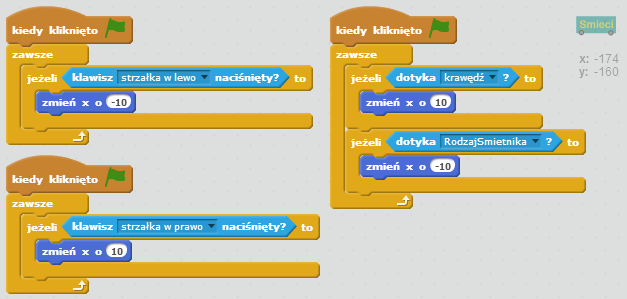 Teraz zajmiemy się najtrudniejszym duszkiem który będzie tworzył nam spadające śmiecie.
Zaczniemy jak zawsze od stworzenia duszków, bardzo ważne jest tu nazewnictwo. Pierwszy numer nazwy jest to numer odpowiadając rodzajowi śmietnika, jeśli w duszku odpowiadającym za wybieranie koloru śmietnika nazwa np. plastik1 to wszystkie śmieci plastikowe muszą zaczynać się na 1. Dalsza część jest no numer indywidualny wyglądu odpadu najlepiej od 1 w górę, i wszystkie rodzaje śmieci powinny mieć tyle samo wyglądów.
Teraz zajmiemy się najtrudniejszym duszkiem który będzie tworzył nam spadające śmiecie.
Zaczniemy jak zawsze od stworzenia duszków, bardzo ważne jest tu nazewnictwo. Pierwszy numer nazwy jest to numer odpowiadając rodzajowi śmietnika, jeśli w duszku odpowiadającym za wybieranie koloru śmietnika nazwa np. plastik1 to wszystkie śmieci plastikowe muszą zaczynać się na 1. Dalsza część jest no numer indywidualny wyglądu odpadu najlepiej od 1 w górę, i wszystkie rodzaje śmieci powinny mieć tyle samo wyglądów.
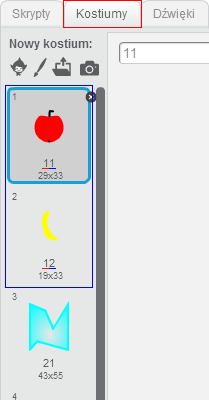 Teraz wszystko zakodujemy. Na początku stworzymy zegar który będzie co 2 sec tworzył nam klona.
Teraz wszystko zakodujemy. Na początku stworzymy zegar który będzie co 2 sec tworzył nam klona.
 Teraz zajmiemy się naszym kolonem. Stworzymy dwie pomocnicze zmienne rodzaj i punkty. Rodzaj będzie przechowywał typ naszego śmiecia, jako id, natomiast punkty będą naliczane podczas zabrania odpowiedniego odpadu.
Teraz zajmiemy się naszym kolonem. Stworzymy dwie pomocnicze zmienne rodzaj i punkty. Rodzaj będzie przechowywał typ naszego śmiecia, jako id, natomiast punkty będą naliczane podczas zabrania odpowiedniego odpadu.
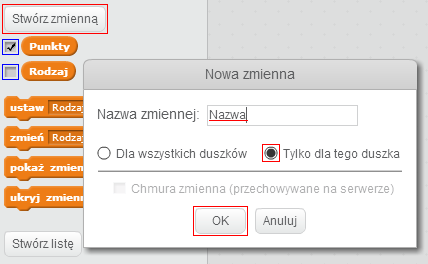 Kod poniżej jest całą zawartością duszka odpowiadającego za śmieci. Kiedy nasz klon zostanie powołany do życia, pojawia się i od razu jest losowany jego rodzaj z podanego przedziału. Następnie zmieniamy jego kostium łącząc ze sobą rodzai i numer wyglądu. Kiedy już mamy nasz wygląd umieszczamy go na losowej pozycji z przedziału x od -200 do 30. Teraz jest bardzo ważny moment w którym sprawdzamy czy nasz duszek wpada do kontenera. Zawsze jeśli dotknie on kosza i posiada odpowiedni rodzaj czyli butelka szklana wpada do zielonego śmietnika naliczane są punkty. Natomiast jeśli źle go przyporządkujemy zostanie on po porostu skasowany, można to przerobić by odejmowało nam punkty przy pomyłce. Do puki nasz odpad nie dotyka kosza będzie on spadał aż dotknie krawędź lub wspomniany kosz.
Kod poniżej jest całą zawartością duszka odpowiadającego za śmieci. Kiedy nasz klon zostanie powołany do życia, pojawia się i od razu jest losowany jego rodzaj z podanego przedziału. Następnie zmieniamy jego kostium łącząc ze sobą rodzai i numer wyglądu. Kiedy już mamy nasz wygląd umieszczamy go na losowej pozycji z przedziału x od -200 do 30. Teraz jest bardzo ważny moment w którym sprawdzamy czy nasz duszek wpada do kontenera. Zawsze jeśli dotknie on kosza i posiada odpowiedni rodzaj czyli butelka szklana wpada do zielonego śmietnika naliczane są punkty. Natomiast jeśli źle go przyporządkujemy zostanie on po porostu skasowany, można to przerobić by odejmowało nam punkty przy pomyłce. Do puki nasz odpad nie dotyka kosza będzie on spadał aż dotknie krawędź lub wspomniany kosz.